[整理](保存)matlab调用pscad运行数据方法
PSCAD模块库功能教程(包含与matlab接口)
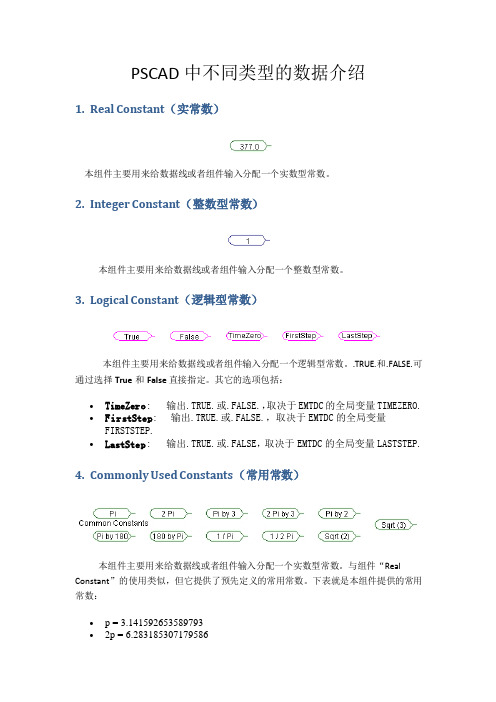
3. Derivative with a Time Constant(带时间常数的微分环节)
微分函数决定了信号变化的速率。但此模块有放大噪声的趋势。为了将噪声的干扰 降至最小,尤其是在计算步长小而微分时间常数大的情况下,可能需要给它加一个噪声 滤波器。
4. Lead-Lag(前导延迟环节)
本组件模拟了一个带增益的前导延迟函数,它的输出可随时由用户重置为指定的值。 最大最小输出限制内部指定。 对此函数的解法基于时间常数 T1 和T2 ,过程如下所示:
注意: 如果仿真开始点选用 snapshot, 则本组件的输出反映的是新的仿真时间。
10. Current Run Number(当前运行的编号)
本组件专用于 PSCAD 的 “Multiple Run” 特性, 给出当前运行的编号, “Multiple Run” 特性可以在工程属性窗口中旋转“可用”或“不可用”。此值可用于“Multiple Run”研 究的组件和控制系统的直接输入。此组件可以和“Total Number of Multiple Runs ”组件 一起使用。
12. Feedback Loop Selector (反馈回路选择器)
本组件用来在用户指定的位置断开控制系统的反馈回路。 如果不使用本组件, PSCAD 将自动的在最优的位置断开控制回路。
13. Data Signal Array Tap 2(数组数据信号析出 2)
本组件从与之相联的数组中抽取一个元素。 如下图所示, 本组件可以与 “Wire” 组件相连以传递数组或数据向量。
7. Data Signal Array Tap(数组数据信号析出)
本组件将与之相联的数组数据按指定范围抽出数据。如下图所示,本组件可与 “Wire ”组件相连以传递数组或数据标量:
PSCAD详细使用教程
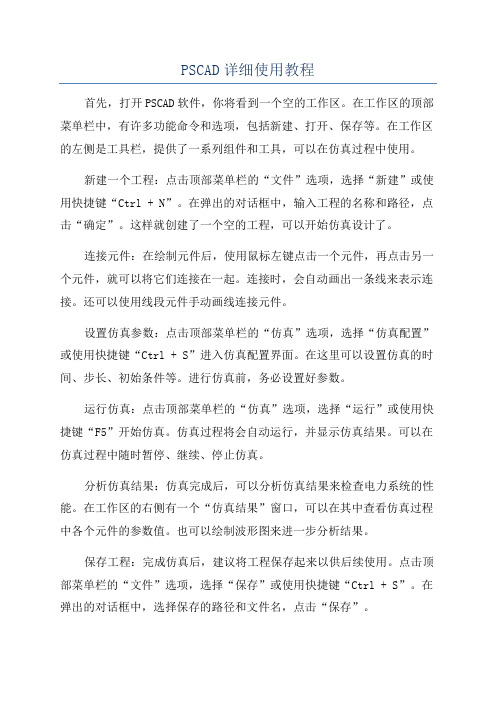
PSCAD详细使用教程首先,打开PSCAD软件,你将看到一个空的工作区。
在工作区的顶部菜单栏中,有许多功能命令和选项,包括新建、打开、保存等。
在工作区的左侧是工具栏,提供了一系列组件和工具,可以在仿真过程中使用。
新建一个工程:点击顶部菜单栏的“文件”选项,选择“新建”或使用快捷键“Ctrl + N”。
在弹出的对话框中,输入工程的名称和路径,点击“确定”。
这样就创建了一个空的工程,可以开始仿真设计了。
连接元件:在绘制元件后,使用鼠标左键点击一个元件,再点击另一个元件,就可以将它们连接在一起。
连接时,会自动画出一条线来表示连接。
还可以使用线段元件手动画线连接元件。
设置仿真参数:点击顶部菜单栏的“仿真”选项,选择“仿真配置”或使用快捷键“Ctrl + S”进入仿真配置界面。
在这里可以设置仿真的时间、步长、初始条件等。
进行仿真前,务必设置好参数。
运行仿真:点击顶部菜单栏的“仿真”选项,选择“运行”或使用快捷键“F5”开始仿真。
仿真过程将会自动运行,并显示仿真结果。
可以在仿真过程中随时暂停、继续、停止仿真。
分析仿真结果:仿真完成后,可以分析仿真结果来检查电力系统的性能。
在工作区的右侧有一个“仿真结果”窗口,可以在其中查看仿真过程中各个元件的参数值。
也可以绘制波形图来进一步分析结果。
保存工程:完成仿真后,建议将工程保存起来以供后续使用。
点击顶部菜单栏的“文件”选项,选择“保存”或使用快捷键“Ctrl + S”。
在弹出的对话框中,选择保存的路径和文件名,点击“保存”。
导出结果:如果需要将仿真结果导出到其他软件进行进一步处理,可以点击顶部菜单栏的“结果”选项,选择“导出”或使用快捷键“Ctrl + E”。
在弹出的对话框中,选择导出的文件格式和保存路径,点击“导出”。
以上是PSCAD软件的基本使用方法和步骤。
通过实际操作和实验,读者可以进一步熟悉和掌握PSCAD软件的高级功能和技巧。
希望本篇文章能够帮助读者快速上手使用PSCAD软件,并在电力系统的仿真与分析中发挥出较好的效果。
(保存)matlab调用pscad运行数据方法

Matlab调用PSCAD运行数据方法第一步:先右键点击空白处进入project settings/Runtime,设置save channels to disk,这时在pscad目录中会有.out文件和.inf文件。
两个文件与当前设置的.psc文件在同一目录下的.emt文件夹内,如果找不到在哪个目录,可以用后缀名搜索。
第二步:进入matlab,将.out文件拷贝到当前目录,假设你要赋值给变量a,则命令a=load('XXX.out')由于.out第一列是时间,假设你要取第3个变量,并赋值给b,则b=a(:,4)那怎么知道第4个变量是你要的电压还是电流呢?这你就要看.inf文件了,里面列出了所有变量的名字。
此时b的“显示精度”只有四位,但存储的数据有16位,可以用“format long(换行)b”获得。
注:当文件的扩展名不是(.mat)时,MATLAB将以ASCII格式处理该文件。
读取的数据可以用来进行相关分析和画图显示。
例子:%本实例.m文件中,data2_01.out(第一列是时间,另外10列是通道数据)是PSCAD导出的文件,具体是哪个通道的数据则要查看同目录下的.inf文件。
本文件中,第二列是光伏发电单元输出的有功功率%data = load('data2_01.out');%载入文件time = data(:,1);%获取时间,第一列pv_power = data(:,2);%获取光伏输出有功功率plot(time,pv_power);%画对应的时间、功率图axis([1.5 5 0 0.2]);%设置横纵轴范围xlabel('Time(s)');ylabel('MW');%设置横纵轴注释/单位title('The output active power of PV');%设置标题画图如下:。
MATLAB导入CAD数据
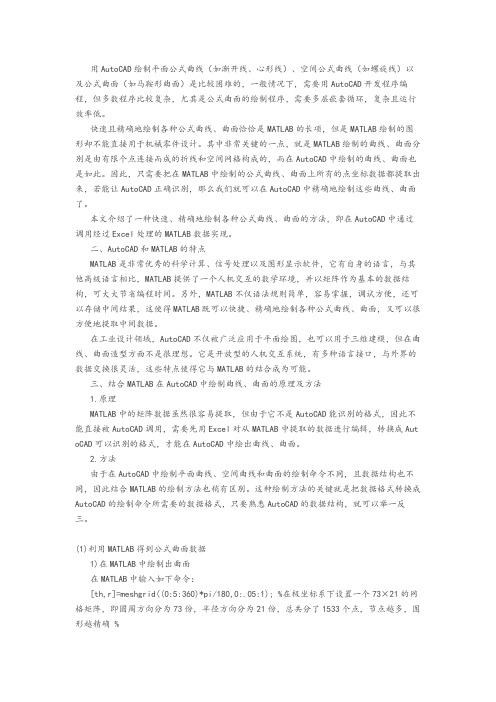
用AutoCAD绘制平面公式曲线(如渐开线、心形线)、空间公式曲线(如螺旋线)以及公式曲面(如马鞍形曲面)是比较困难的,一般情况下,需要用AutoCAD开发程序编程,但多数程序比较复杂,尤其是公式曲面的绘制程序,需要多层嵌套循环,复杂且运行效率低。
快速且精确地绘制各种公式曲线、曲面恰恰是MATLAB的长项,但是MATLAB绘制的图形却不能直接用于机械零件设计。
其中非常关键的一点,就是MATLAB绘制的曲线、曲面分别是由有限个点连接而成的折线和空间网格构成的,而在AutoCAD中绘制的曲线、曲面也是如此。
因此,只需要把在MATLAB中绘制的公式曲线、曲面上所有的点坐标数据都提取出来,若能让AutoCAD正确识别,那么我们就可以在AutoCAD中精确地绘制这些曲线、曲面了。
本文介绍了一种快速、精确地绘制各种公式曲线、曲面的方法,即在AutoCAD中通过调用经过Excel处理的MATLAB数据实现。
二、AutoCAD和MATLAB的特点MATLAB是非常优秀的科学计算、信号处理以及图形显示软件,它有自身的语言,与其他高级语言相比,MATLAB提供了一个人机交互的数学环境,并以矩阵作为基本的数据结构,可大大节省编程时间。
另外,MATLAB不仅语法规则简单,容易掌握,调试方便,还可以存储中间结果,这使得MATLAB既可以快捷、精确地绘制各种公式曲线、曲面,又可以很方便地提取中间数据。
在工业设计领域,AutoCAD不仅被广泛应用于平面绘图,也可以用于三维建模,但在曲线、曲面造型方面不是很理想。
它是开放型的人机交互系统,有多种语言接口,与外界的数据交换很灵活,这些特点使得它与MATLAB的结合成为可能。
三、结合MATLAB在AutoCAD中绘制曲线、曲面的原理及方法1.原理MATLAB中的矩阵数据虽然很容易提取,但由于它不是AutoCAD能识别的格式,因此不能直接被AutoCAD调用,需要先用Excel对从MATLAB中提取的数据进行编辑,转换成Aut oCAD可以识别的格式,才能在AutoCAD中绘出曲线、曲面。
matlab使用技巧

matlab使用技巧MATLAB是一种强大的科学计算和数据可视化工具,也是工程师和科学家常用的开发环境。
以下是一些MATLAB使用技巧,可以提高效率和编码能力。
1. 使用脚本文件:将MATLAB代码保存在脚本文件中,可以重复执行,方便调试和修改。
使用“Ctrl + Enter”快捷键执行当前光标所在的行。
2. 矩阵运算:MATLAB以矩阵为基础进行计算,可以使用矩阵运算简化代码,例如矩阵相乘使用“*”运算符。
3. 向量化操作:通过向量化操作,可以避免使用循环,提高运算速度。
尽量使用内置的矩阵和向量函数,比如sum、dot、cross等。
4. 调试代码:使用断点直接调试MATLAB代码,可以逐行查看代码执行过程。
点击行号旁边的空白区域设置断点,然后点击运行按钮。
5. 使用工具箱和函数:MATLAB提供了丰富的工具箱和函数库,可以直接调用各种函数进行数据分析、信号处理等。
使用help命令查询函数的帮助信息。
6. 绘图和可视化:MATLAB提供了强大的绘图功能,可以通过绘图工具箱创建高质量的二维和三维图形。
使用plot、scatter、surf等函数绘制图形。
7. 使用脚本自动化任务:可以通过编写MATLAB脚本自动化一些重复性的任务,比如数据处理、图像处理等。
使用for循环和条件语句实现自动化。
8. 脚本向函数的转换:将一段通用的代码封装成函数,可以提高代码的可读性和复用性。
使用function关键字定义函数,输入参数在括号中指定。
9. 高效的数据处理:MATLAB提供了各种数据处理函数,可以进行数据筛选、排序、统计等。
熟悉这些函数,可以快速处理和分析大量的数据。
10. 使用MEX函数优化速度:对于需要高速处理的代码,可以使用MEX函数将MATLAB代码转换为C或C++代码,提高运算速度。
总之,MATLAB是一个功能强大的工具,通过合理运用其函数和工具箱,结合适当的编码技巧,可以更加高效地使用MATLAB进行科学计算和数据可视化。
将MATLAB中的图形导入到AutoCAD中
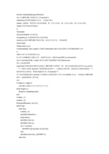
function mat2cad(data,type,filename)%% 将MATLAB中的图形导入到autocad中%filename:保存图形数据的文件名,不包括扩展名%data:三维数组,图形所有点的坐标数据,第一页为x坐标,第二页是y坐标,第三页是z坐标%type:字符串('line'或者'face')%%Example:%[x,y]=meshgrid(-10:.05:10);%z=peaks(x,y); %获取图形所有点的坐标值%surf(x,y,z)%在MATLAB环境中绘图,故本行可有可无,不影响结果%axis equal%data=cat(3,x,y,z);%mat2cad(data,,'face','peaks'); %调用mat2acad3函数生成包含图形点坐标数据的脚本文件%%脚本文件可以有两种使用方法:%1.用文本编辑器打开脚本文件,复制所有内容,粘贴到autoCAD的command框%2.在command框输入"script",弹出对话框中选择刚刚生成的filename.scr%% 先说说原理吧%{autocad绘图是通过网格来完成的(与MATLAB中的原理一样),换句话说就是通过将所有点(x,y,z)连成一片!说明白点就是autocad不接受图像的直接导入,只能通过点阵绘图,也就是说只要我们能得到一个图形的所有点的坐标,那我们就能将它导入到autocad中!至于如何用数据直接在autocad中绘图我在这里就详细不介绍了(用3dmesh命令),下面我给出MATLAB 程序,直接将数据导入即可%}%%if nargin<2 | nargin>3error('输入参数至少2个,但不多于3个');elseif nargin==2filename='matlab2autocad';endx=data(:,:,1);y=data(:,:,2);fid=fopen([filename,'.scr'],'w');switch typecase 'face'z=data(:,:,3);fprintf(fid,'3dmesh\n');[a,b]=size(x);fprintf(fid,'%d\n',b);fprintf(fid,'%d\n',a);for i=1:numel(x)fprintf(fid,'%g,%g,%g\n',x(i),y(i),z(i));endfprintf(fid,'zoom\ne\n_3DORBIT\n');case 'line'if size(data,3)==2fprintf(fid,'spline\n');for i=1:numel(x)fprintf(fid,'%g,%g\n',x(i),y(i));endfprintf(fid,'\n\n\nzoom\ne\n');elseif size(data,3)==3z=data(:,:,3);fprintf(fid,'spline\n');for i=1:numel(x)fprintf(fid,'%g,%g,%g\n',x(i),y(i),z(i));endfprintf(fid,'\n\n\nzoom\ne\n');endendfclose(fid);。
Matlab中的文件操作与数据导入导出方法
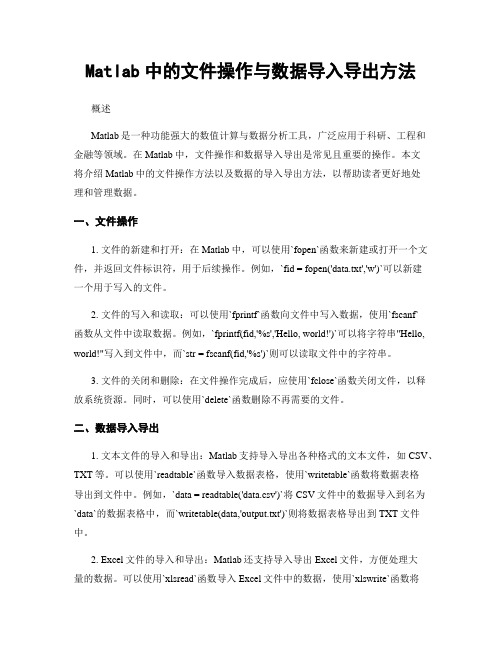
Matlab中的文件操作与数据导入导出方法概述Matlab是一种功能强大的数值计算与数据分析工具,广泛应用于科研、工程和金融等领域。
在Matlab中,文件操作和数据导入导出是常见且重要的操作。
本文将介绍Matlab中的文件操作方法以及数据的导入导出方法,以帮助读者更好地处理和管理数据。
一、文件操作1. 文件的新建和打开:在Matlab中,可以使用`fopen`函数来新建或打开一个文件,并返回文件标识符,用于后续操作。
例如,`fid = fopen('data.txt','w')`可以新建一个用于写入的文件。
2. 文件的写入和读取:可以使用`fprintf`函数向文件中写入数据,使用`fscanf`函数从文件中读取数据。
例如,`fprintf(fid,'%s','Hello, world!')`可以将字符串"Hello, world!"写入到文件中,而`str = fscanf(fid,'%s')`则可以读取文件中的字符串。
3. 文件的关闭和删除:在文件操作完成后,应使用`fclose`函数关闭文件,以释放系统资源。
同时,可以使用`delete`函数删除不再需要的文件。
二、数据导入导出1. 文本文件的导入和导出:Matlab支持导入导出各种格式的文本文件,如CSV、TXT等。
可以使用`readtable`函数导入数据表格,使用`writetable`函数将数据表格导出到文件中。
例如,`data = readtable('data.csv')`将CSV文件中的数据导入到名为`data`的数据表格中,而`writetable(data,'output.txt')`则将数据表格导出到TXT文件中。
2. Excel文件的导入和导出:Matlab还支持导入导出Excel文件,方便处理大量的数据。
用Scopeview处理pscad波形数据得到Matlab数据格式
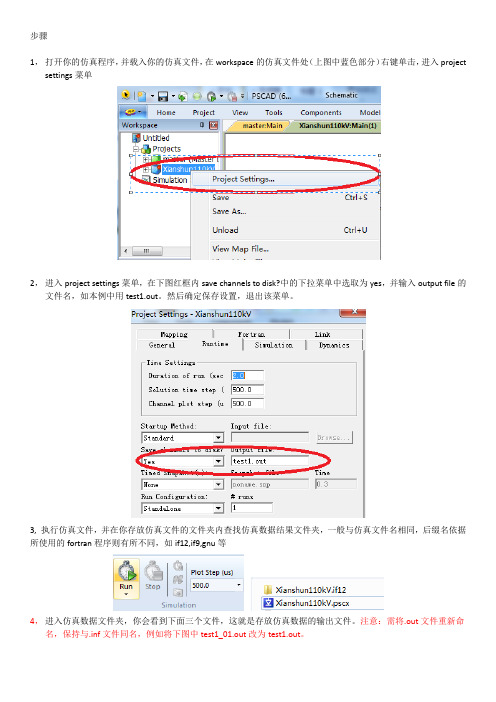
步骤
1,打开你的仿真程序,并载入你的仿真文件,在workspace的仿真文件处(上图中蓝色部分)右键单击,进入project settings菜单
2,进入project settings菜单,在下图红框内save channels to disk?中的下拉菜单中选取为yes,并输入output file的文件名,如本例中用test1.out。
然后确定保存设置,退出该菜单。
3, 执行仿真文件,并在你存放仿真文件的文件夹内查找仿真数据结果文件夹,一般与仿真文件名相同,后缀名依据所使用的fortran程序则有所不同,如if12,if9,gnu等
4,进入仿真数据文件夹,你会看到下面三个文件,这就是存放仿真数据的输出文件。
注意:需将.out文件重新命名,保持与.inf文件同名,例如将下图中test1_01.out改为test1.out。
5,打开scopeview数据处理软件,会出现两个窗口,其中1号窗口是波形显示窗口,2号窗口是信号选择窗口。
在2号窗口中单击3号方框内的打开文件按钮。
5,将出现下面数据源选择窗口,将文件类型选为pscad files,然后进入第3步中的数据文件夹中,找到第4步中的test1.inf文件,选取并单击Load按钮。
6,出现类似下面的窗口,选取你所需要的信号,如本图中选取了两个actloss和IH1.,然后单击红框内的按钮。
输出结果如下图所示。
6,如要保存为其他数据格式,如Matlab数据,则按照下图,先单击1中的按钮,然后在2处输入保存文件名,最后单击export按钮,本例中输出到123.mat文件。
7,双击mat文件可看到如下matlab软件窗口,可以看到actloss和IH1所有数据均已经保存。
- 1、下载文档前请自行甄别文档内容的完整性,平台不提供额外的编辑、内容补充、找答案等附加服务。
- 2、"仅部分预览"的文档,不可在线预览部分如存在完整性等问题,可反馈申请退款(可完整预览的文档不适用该条件!)。
- 3、如文档侵犯您的权益,请联系客服反馈,我们会尽快为您处理(人工客服工作时间:9:00-18:30)。
Matlab调用PSCAD运行数据方法
第一步:先右键点击空白处进入project settings/Runtime,设置save channels to disk,这时在pscad目录中会有.out文件和.inf文件。
两个文件与当前设置的.psc文件在同一目录下的.emt文件夹内,如果找不到在哪个目录,可以用后缀名搜索。
第二步:进入matlab,将.out文件拷贝到当前目录,假设你要赋值给变量a,
则命令a=load('XXX.out')由于.out第一列是时间,假设你要取第3个变量,并赋值给b,则b=a(:,4)那怎么知道第4个变量是你要的电压还是电流呢?
这你就要看.inf文件了,里面列出了所有变量的名字。
此时b的“显示精度”只有四位,但存储的数据有16位,可以用“format long(换行)b”获得。
注:当文件的扩展名不是(.mat)时,MATLAB将以ASCII格式处理该文件。
读取的数据可以用来进行相关分析和画图显示。
例子:
%本实例.m文件中,data2_01.out(第一列是时间,另外10列是通道数据)是PSCAD导出的文件,具体是哪个通道的数据则要查看同目录下的.inf文件。
本文件中,第二列是光伏发电单元输出的有功功率%
data = load('data2_01.out');%载入文件
time = data(:,1);%获取时间,第一列
pv_power = data(:,2);%获取光伏输出有功功率
plot(time,pv_power);%画对应的时间、功率图
axis([1.5 5 0 0.2]);%设置横纵轴范围
xlabel('Time(s)');ylabel('MW');%设置横纵轴注释/单位
title('The output active power of PV');%设置标题
画图如下:。
